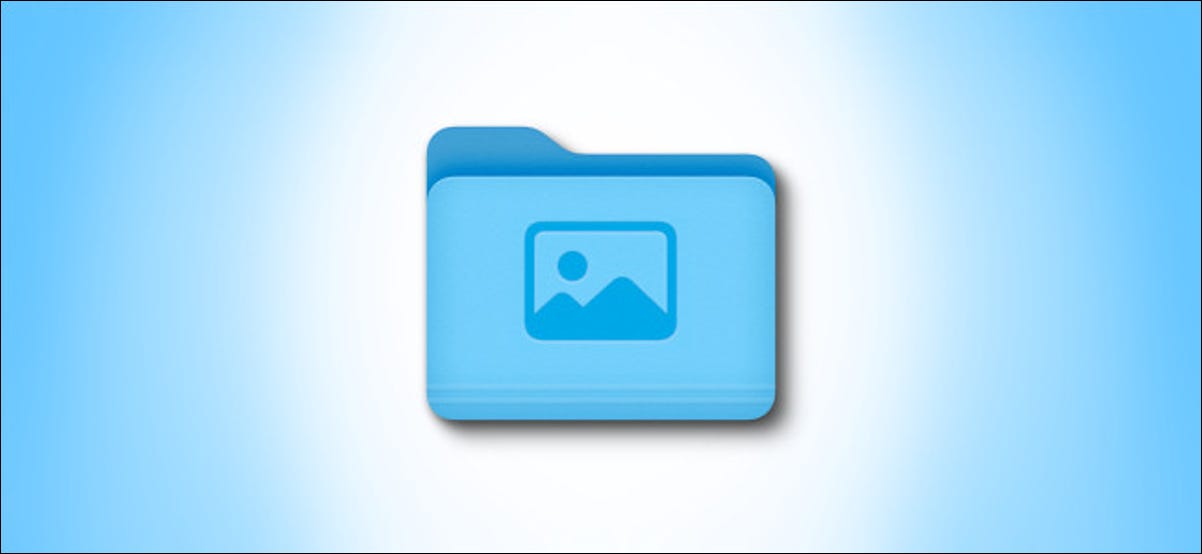
Si recientemente adquirió una nueva Mac, es posible que ya no vea su carpeta Imágenes en la barra lateral » Favoritos» del Finder. Pero no se preocupe, todavía está ahí. A continuación, se explica cómo encontrar la carpeta Imágenes y cómo volver a agregarla a la barra lateral.
Primero, lleve Finder al primer plano haciendo clic en su icono en su Dock.
![]()
En la barra de menú en la parte superior de la pantalla, seleccione «Ir», luego elija «Inicio» en el menú que aparece. O, alternativamente, puede presionar Mayús + Comando + H en su teclado.
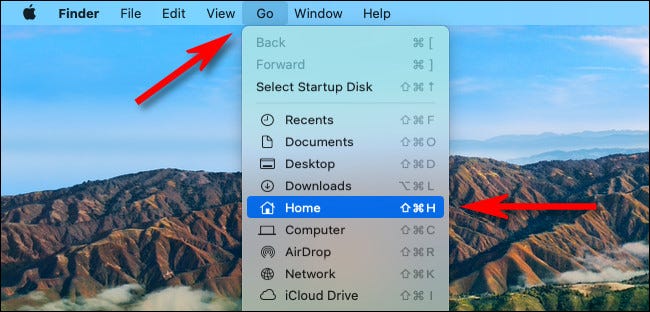
Cuando se abra la ventana de inicio en el Finder, busque la carpeta «Imágenes». Haga doble clic en el icono para abrirlo.
Para acceder más fácilmente a la carpeta «Imágenes» en el futuro, haga clic y arrastre el icono de la carpeta «Imágenes» a la sección «Favoritos» de la barra lateral del Finder.
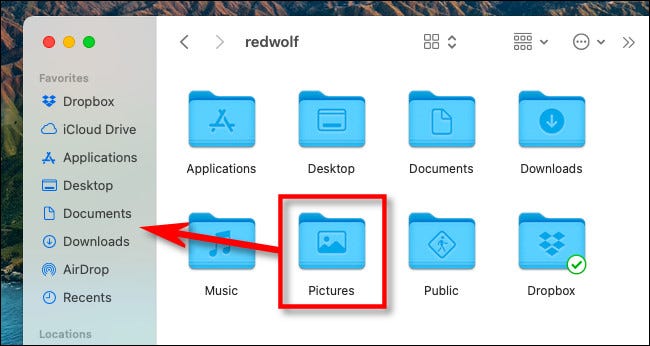
Mientras se desplaza sobre la barra lateral, el icono de la carpeta se convertirá en un pequeño indicador de ubicación. Cuando tenga el indicador apuntando donde le gustaría en la lista, suelte el botón del mouse. La carpeta «Imágenes» aparecerá en ese lugar en su lista «Favoritos».
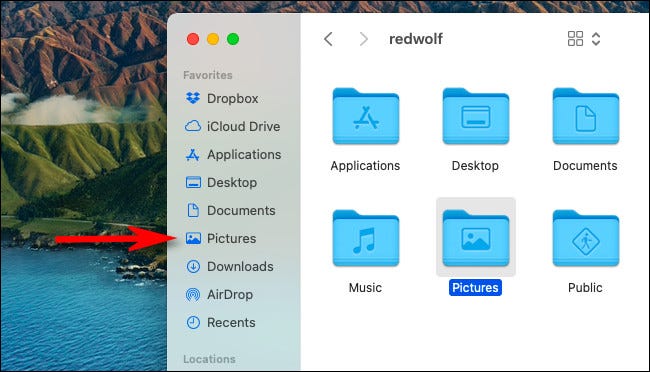
También puede agregar la carpeta Imágenes a la barra lateral del Finder usando otro método. Con el Finder activo, haga clic en «Finder»> «Preferencias» en la barra de menú. Con «Preferencias» abierto, seleccione «Barra lateral», luego coloque una marca de verificación junto a «Imágenes» en la lista.
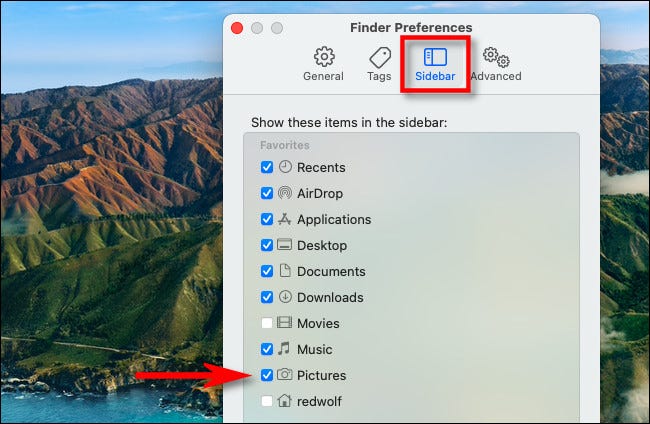
Este método es útil porque le permite agregar otras carpetas especiales que pueden faltar en su barra de tareas, como «Música» o «Películas». Cuando haya terminado, cierre las Preferencias del Finder.
A partir de ahora, en cualquier momento que desee visitar rápidamente su carpeta Imágenes, simplemente abra cualquier ventana del Finder y haga clic en el acceso directo «Imágenes» en la barra lateral. (Y ahora que sabe dónde está, también puede encontrar su biblioteca de fotos con facilidad, si es que alguna vez lo necesita).


